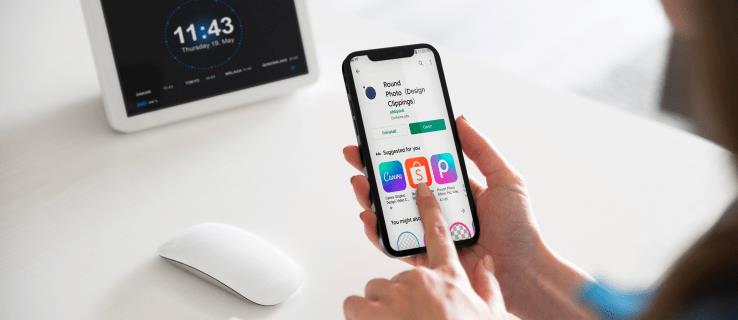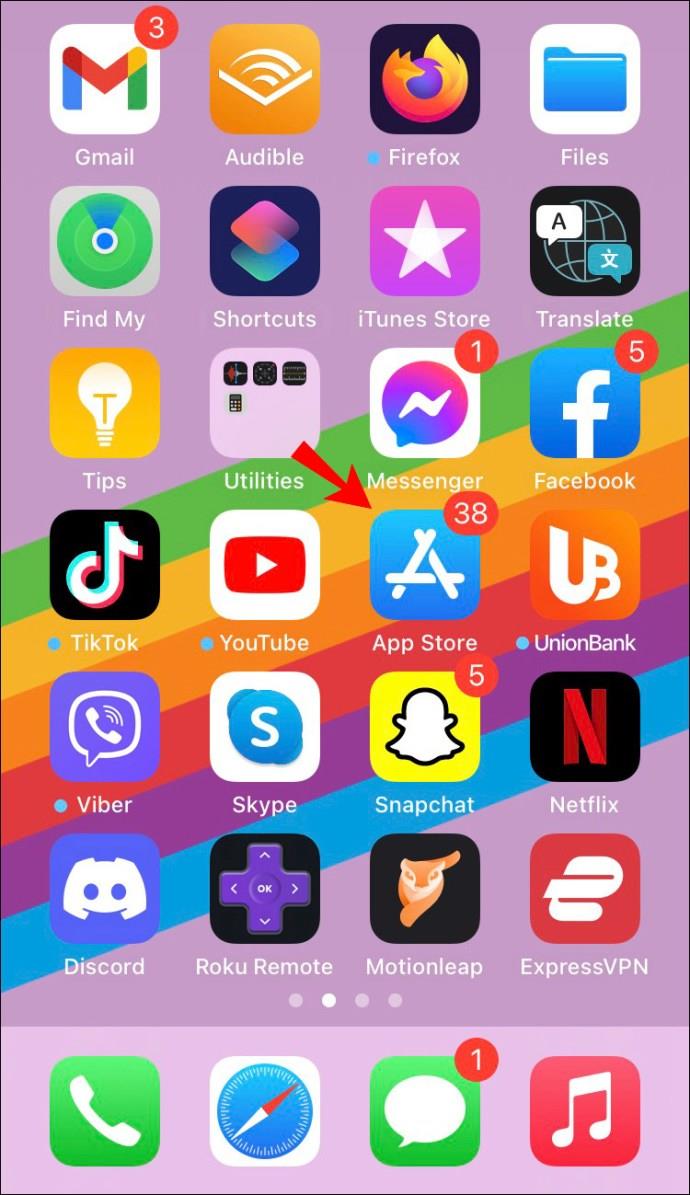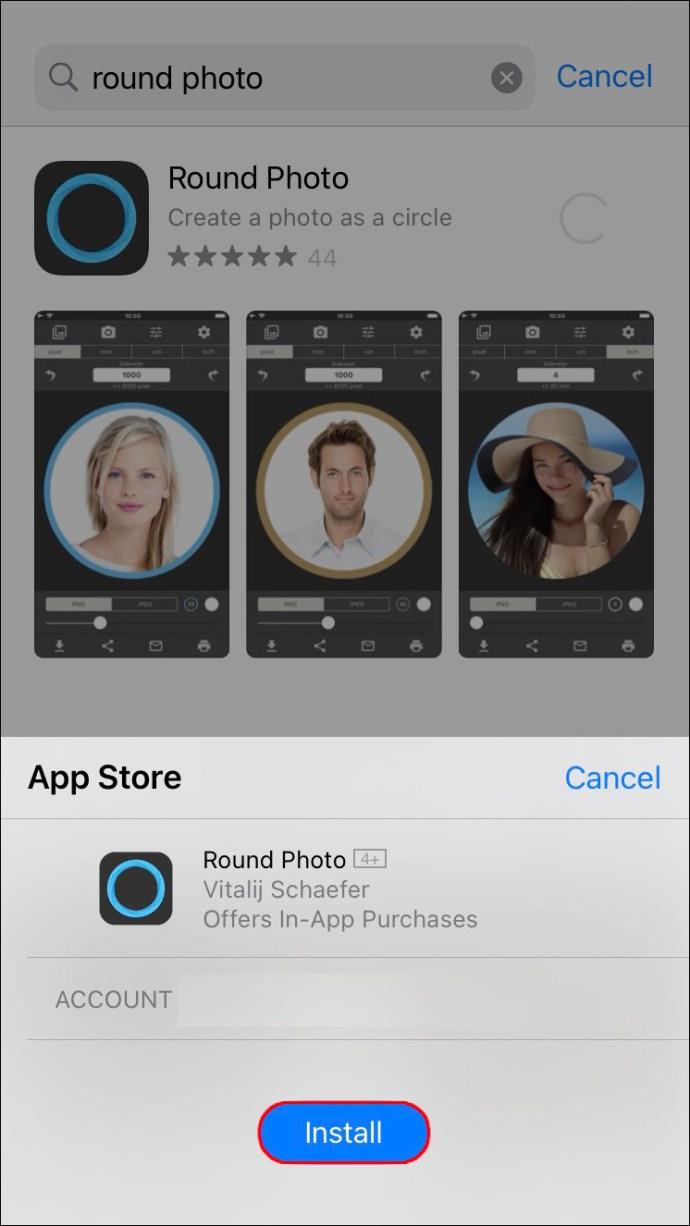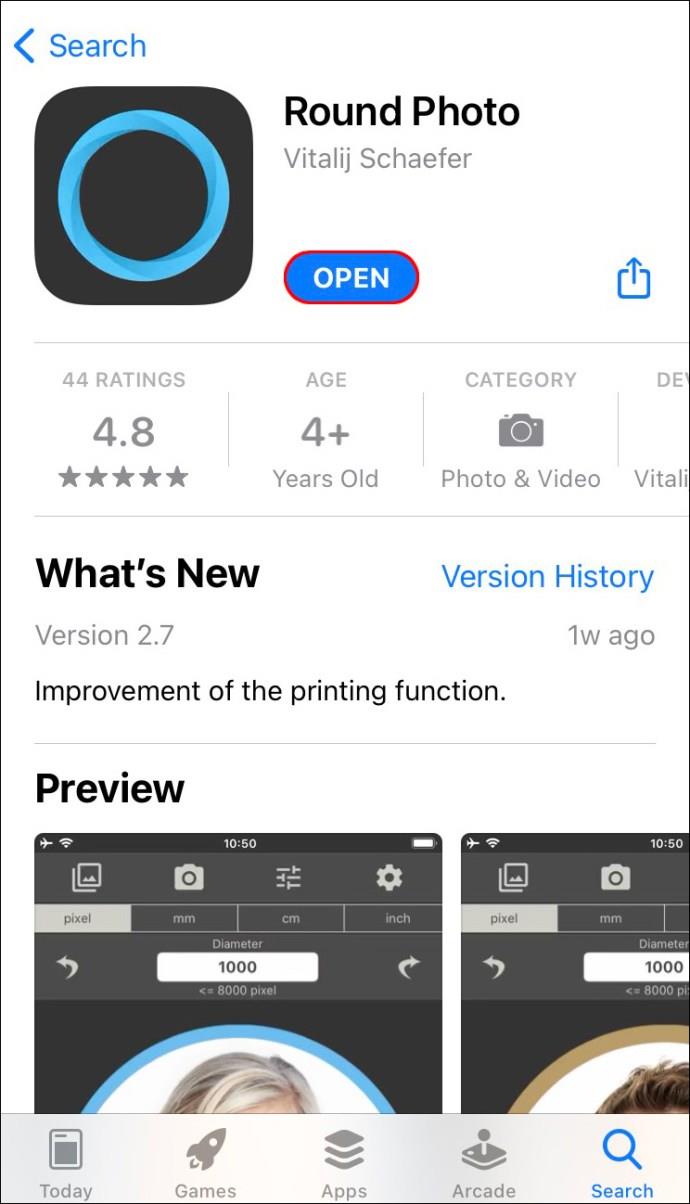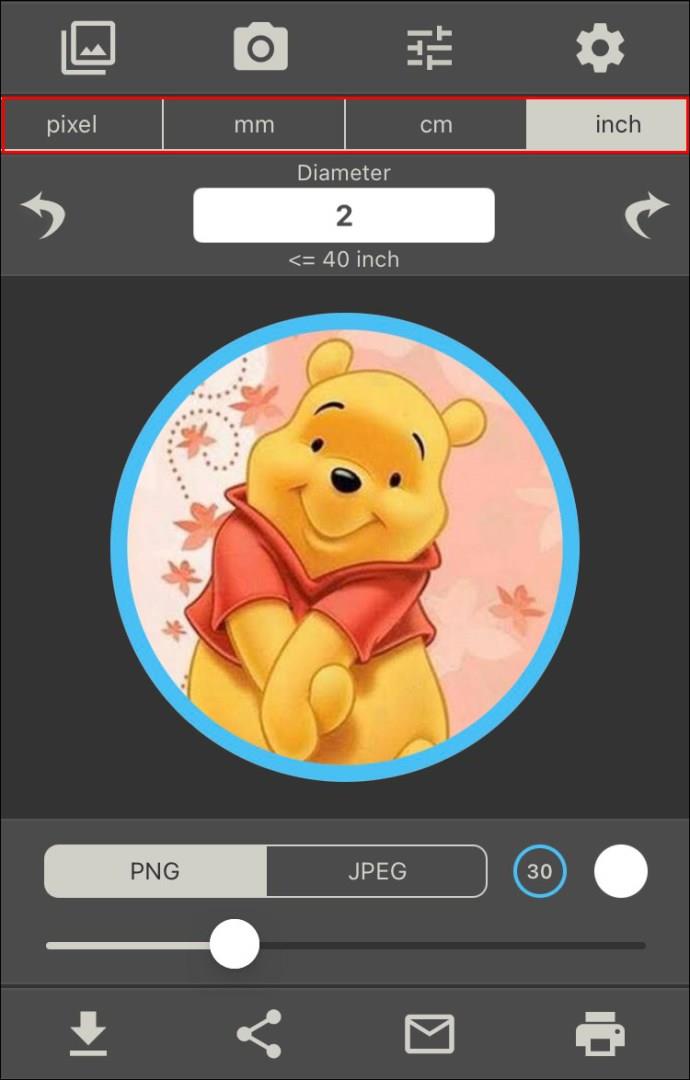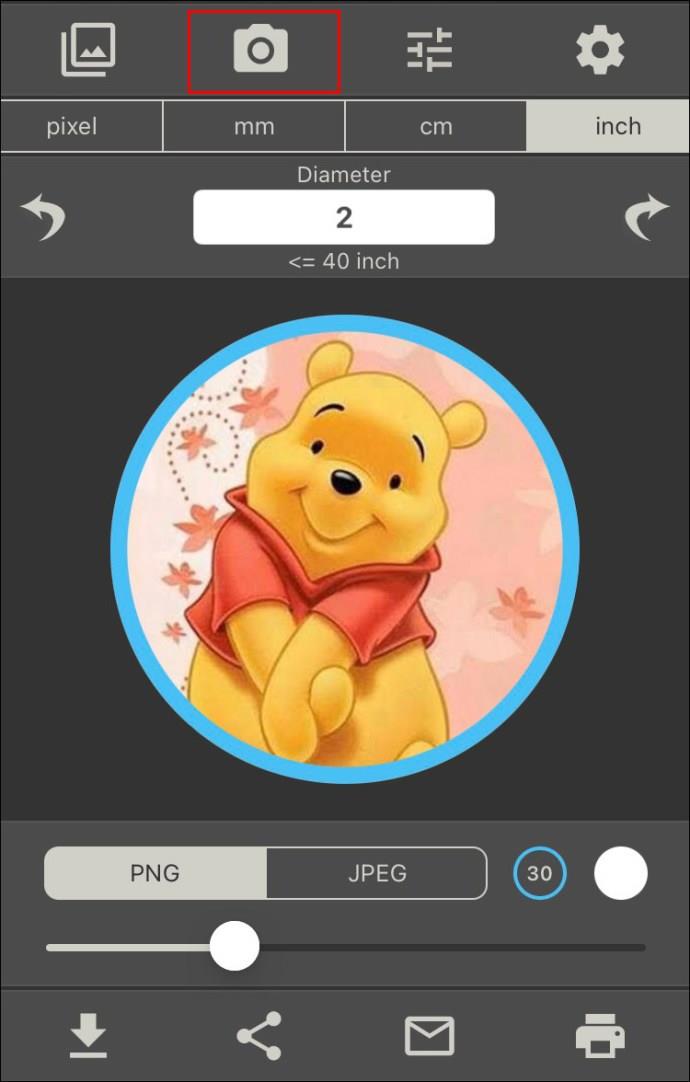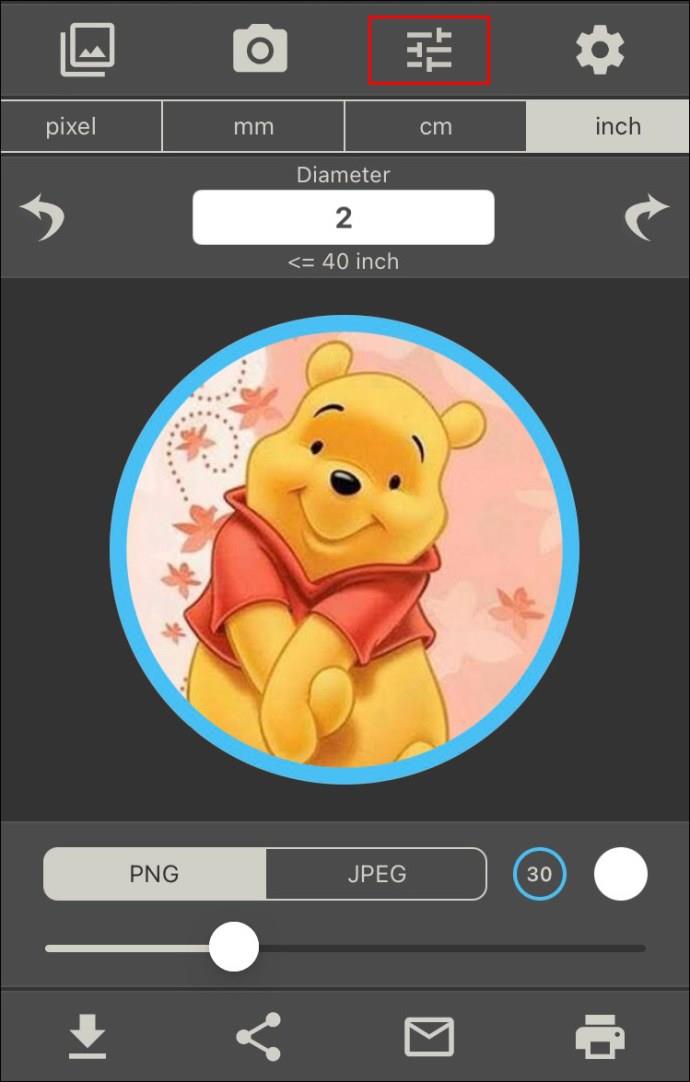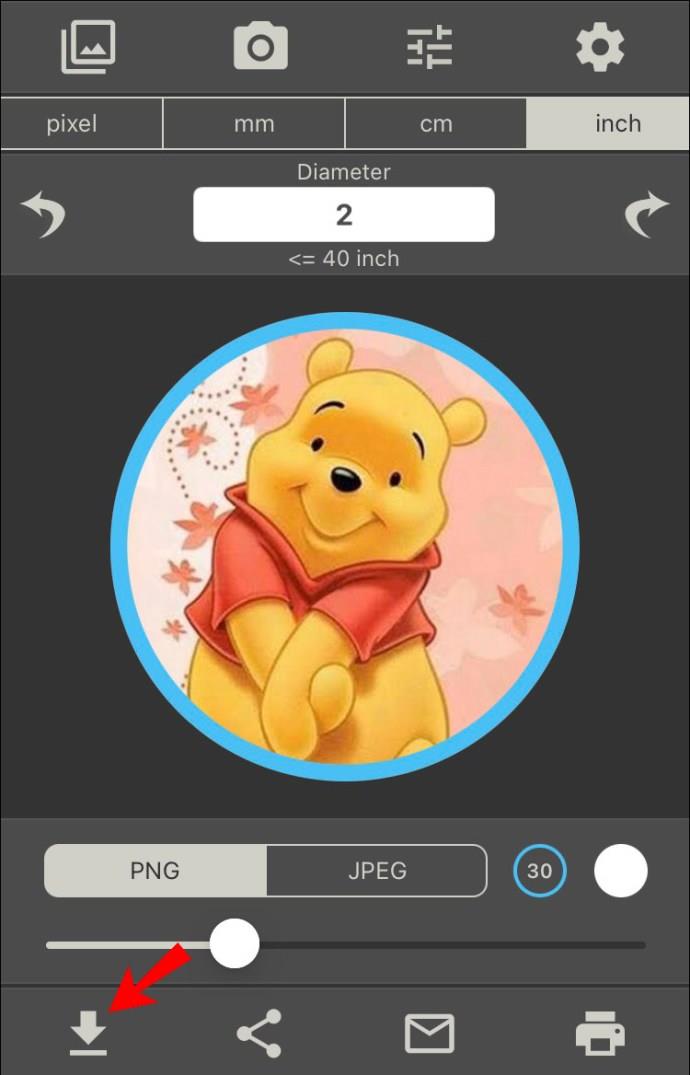Se vuoi utilizzare una foto di forma circolare per uno dei tuoi disegni, ad esempio, sarebbe essenziale sapere come ritagliare la tua foto in un cerchio. Anche se sembra abbastanza facile, creare un'immagine sul tuo iPhone non è così semplice.
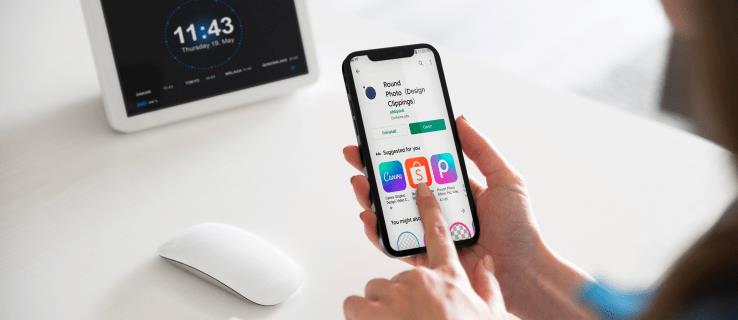
Questo articolo discuterà come farlo su iPhone e offrirà ulteriori consigli sul fotoritocco.
Come creare un'immagine o una foto su iPhone
Gli iPhone hanno l'app Foto integrata. Questa app offre molte opzioni per modificare le tue foto. Sfortunatamente, fare foto in giro non è uno di questi. Per farlo, dovrai utilizzare un'app di terze parti.
Alcune app come Krop Circle ti consentono di ritagliare la tua foto in un cerchio, ma avrai comunque una forma rettangolare attorno ad essa. Se hai bisogno che la tua foto sia circolare senza un rettangolo, questa non è l'opzione giusta.
Una delle app gratuite che ti consente di ritagliare la tua foto in un cerchio è Round Photo . Con questa app puoi creare una foto perfettamente rotonda, regolarne i bordi e aggiungere effetti o filtri.
- Apri l'App Store.
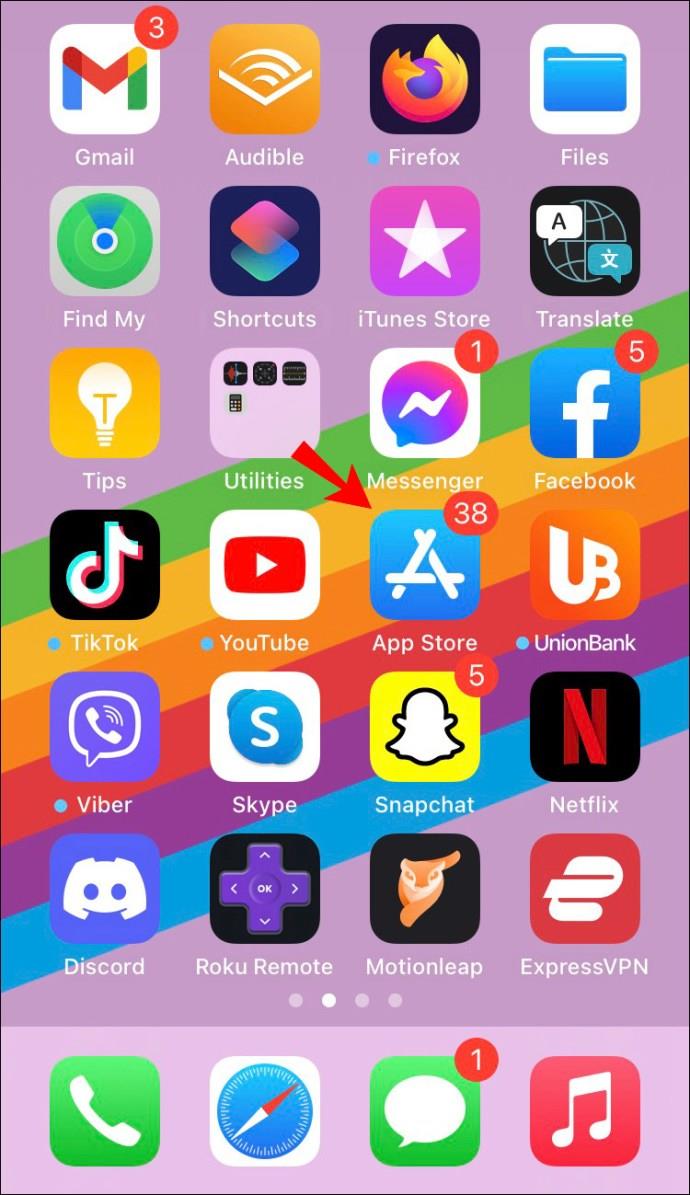
- Cerca "Round Photo" e installalo.
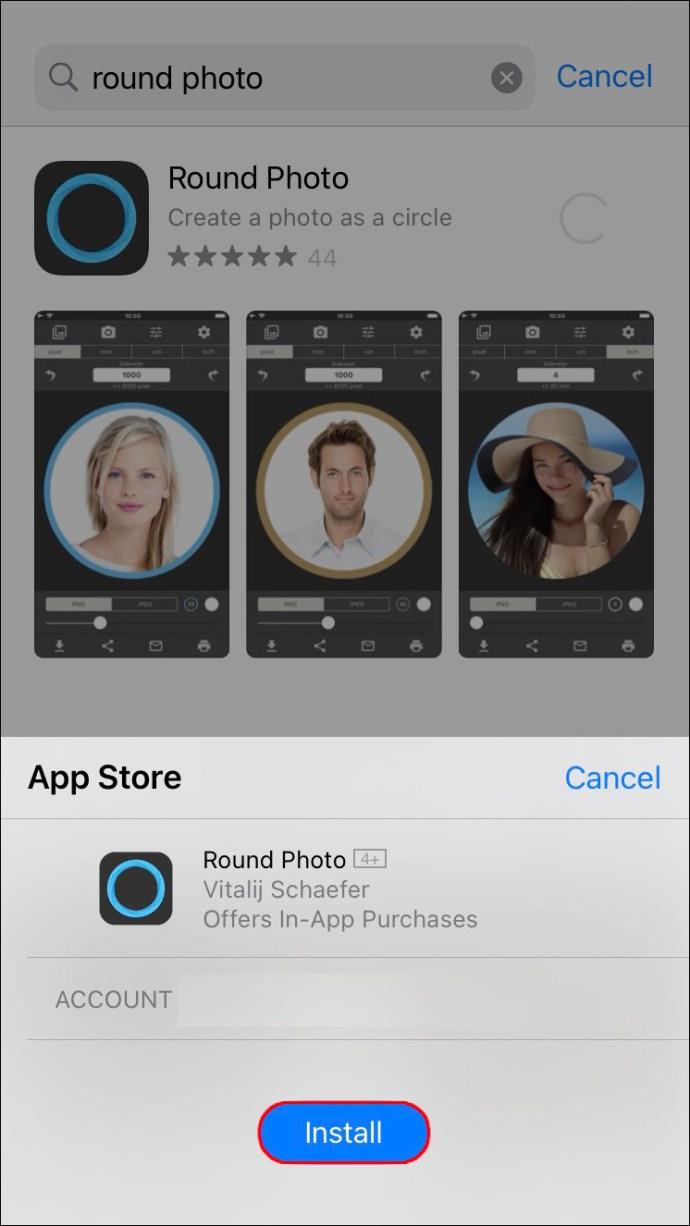
- Apri l'app.
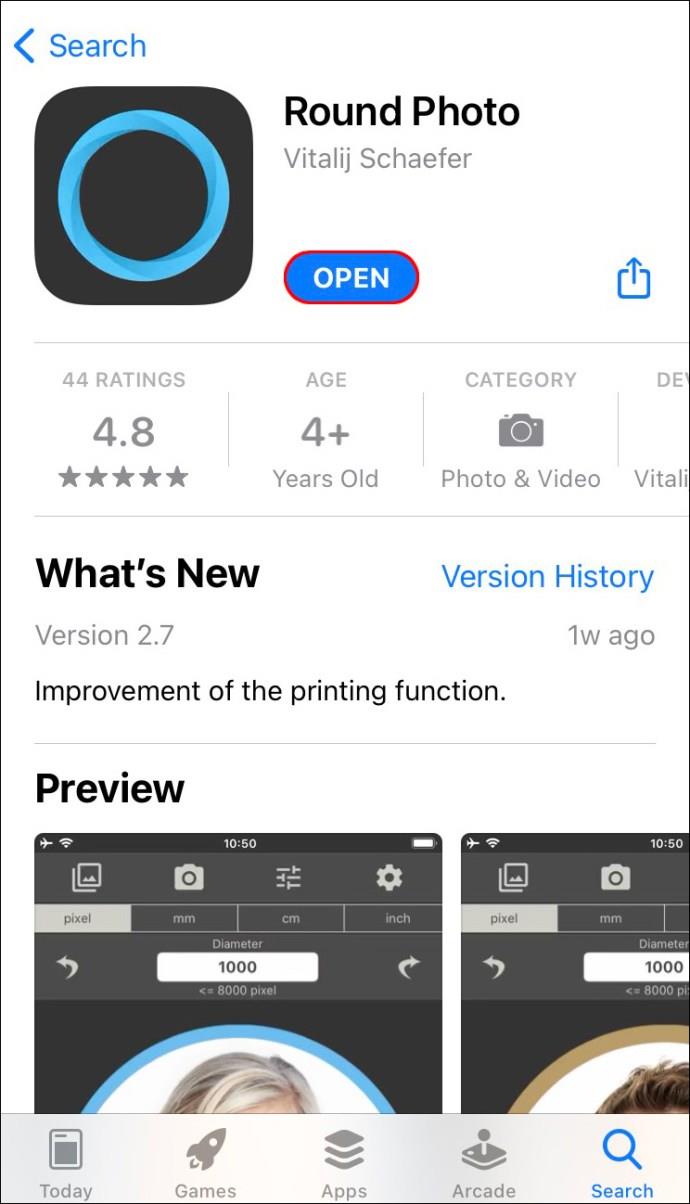
- Scegli il diametro desiderato in millimetri, centimetri, pollici o pixel.
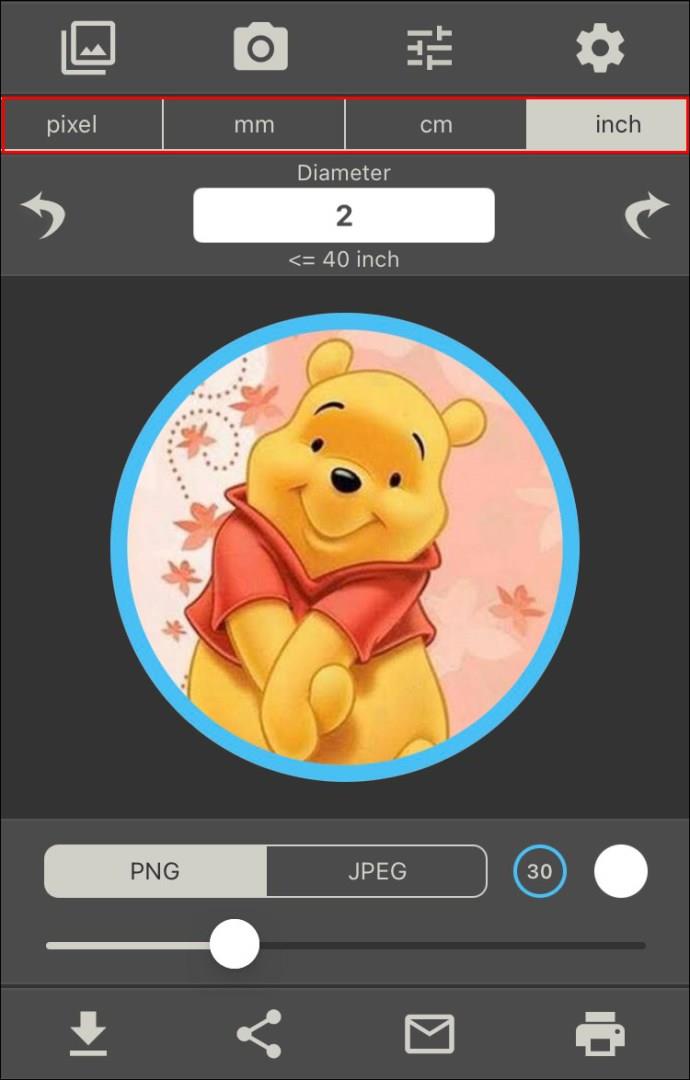
- Carica la foto che vuoi ritagliare o scattane una con la tua fotocamera.
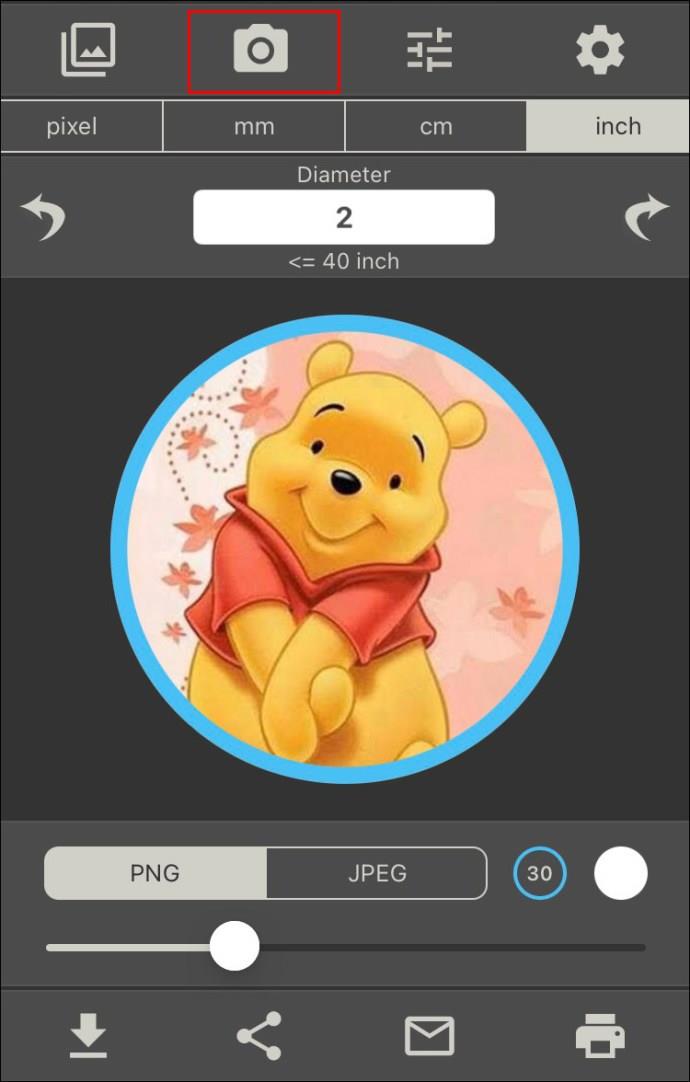
- Usa le dita per ingrandire e rimpicciolire e regolare la foto.
- Se lo desideri, modifica la foto utilizzando diversi filtri, effetti, testo, ecc.
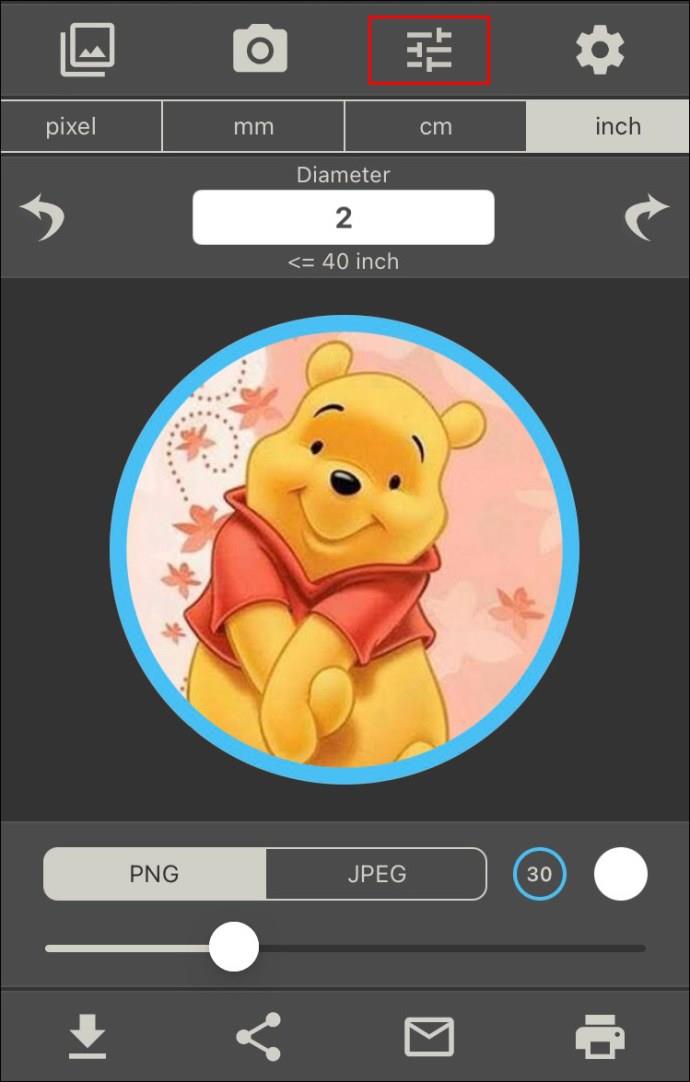
- Personalizza i bordi. Se non ne vuoi, rimuovili.
- Salva la foto. Puoi anche stamparlo o condividerlo direttamente dall'app.
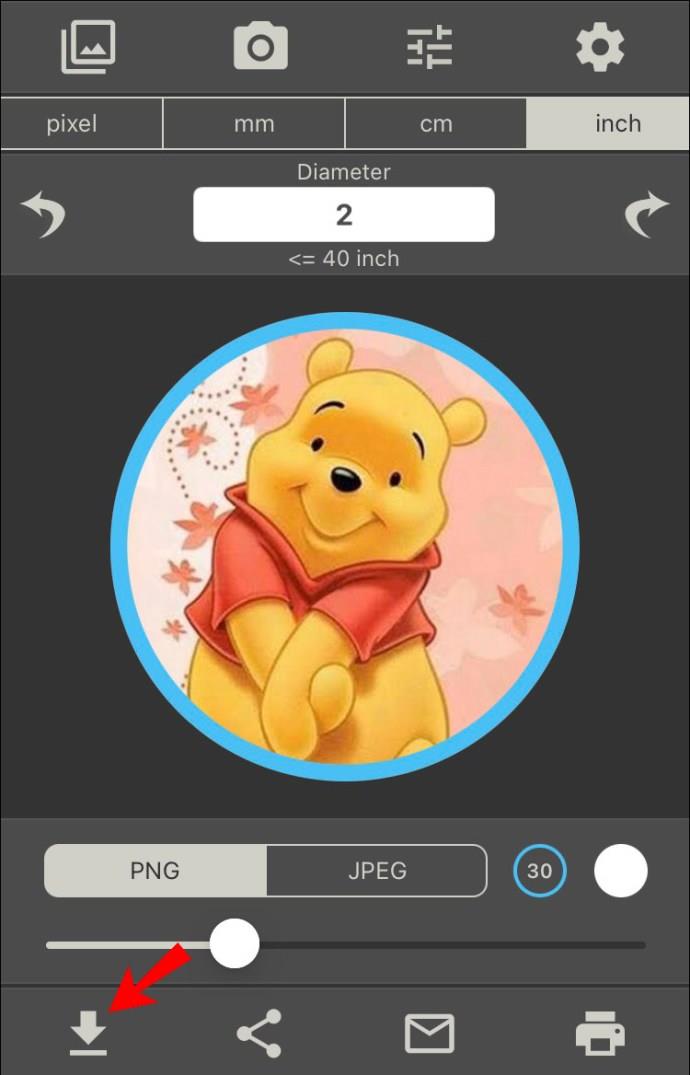
Puoi anche usare Adobe Photoshop Mix. Questa app è gratuita e offre numerose opzioni di modifica oltre a ritagliare la tua foto in un cerchio.
- Apri l'App Store.
- Cerca "Photoshop Mix" e installalo.
- Apri l'app.
- Tocca il segno più per caricare la foto che desideri ritagliare.
- Tocca "Taglia".
- Tocca "Forma".
- Tocca il cerchio.
- Trascina le dita sulla foto per regolare il cerchio.
- Al termine, tocca il segno di spunta nell'angolo in basso a destra.
Anche altre app come Circle Crop sono ottime per fare un giro di foto o foto. Questa particolare app ti consente di scegliere il colore e il formato di sfondo e aggiungere trasparenza. Tuttavia, non è un'app gratuita.
Ciò che va in giro torna
Sia che tu stia progettando un logo o che tu abbia bisogno della tua immagine in una forma circolare per un altro motivo, imparare a fare un'immagine rotonda sull'iPhone è un'abilità utile. Sebbene ciò non sia possibile utilizzando l'app per le foto integrata, puoi scaricare app di terze parti dall'App Store. Oltre a far girare la tua foto, queste app offrono spesso altri strumenti di fotoritocco che puoi utilizzare.
Hai mai ritagliato un'immagine su iPhone? Quale app hai usato? Raccontacelo nella sezione commenti qui sotto.